概要
今回のブログポストではhttpパッケージを使ってサーバのAPIを呼び出す方法について説明します。
今回のブログポストで紹介するソースコードは下記のリンクで確認できます。
httpのインストール
Flutterでhttpの使い方を確認するため次のコマンドを実行してFlutterの新しいプロジェクトを生成します。
flutter create http_example
その後、次のコマンドを実行してhttpパッケージをインストールします。
flutter pub add http
このようにインストールしたhttpを使う方法について説明します。
使い方
httpを使って次のようにGET/POSTの方法でサーバのAPIを呼び出すことができます。
- get
import 'package:http/http.dart' as http;
final url = Uri.parse('https://reqbin.com/sample/post/json');
final response = await http.post(url, body: {
'key': 'value',
});
print('Response status: ${response.statusCode}');
print('Response body: ${response.body}');
- post
import 'package:http/http.dart' as http;
final url = Uri.parse(
'https://raw.githubusercontent.com/dev-yakuza/users/master/api.json',
);
final response = await http.get(url);
print('Response status: ${response.statusCode}');
print('Response body: ${response.body}');
例題
httpの使い方を確認するため、lib/main.dartファイルを開いて下記のように修正します。
// ignore_for_file: avoid_print
import 'package:flutter/material.dart';
import 'package:http/http.dart' as http;
void main() {
runApp(const MyApp());
}
class MyApp extends StatelessWidget {
const MyApp({Key? key}) : super(key: key);
@override
Widget build(BuildContext context) {
return MaterialApp(
title: 'Flutter Demo',
theme: ThemeData(
primarySwatch: Colors.blue,
),
home: const MyHomePage(),
);
}
}
class MyHomePage extends StatelessWidget {
const MyHomePage({Key? key}) : super(key: key);
void _callAPI() async {
var url = Uri.parse(
'https://raw.githubusercontent.com/dev-yakuza/users/master/api.json',
);
var response = await http.get(url);
print('Response status: ${response.statusCode}');
print('Response body: ${response.body}');
url = Uri.parse('https://reqbin.com/sample/post/json');
response = await http.post(url, body: {
'key': 'value',
});
print('Response status: ${response.statusCode}');
print('Response body: ${response.body}');
}
@override
Widget build(BuildContext context) {
return Scaffold(
appBar: AppBar(
title: const Text('http Example'),
),
body: Center(
child: ElevatedButton(
onPressed: _callAPI,
child: const Text('Call API'),
),
),
);
}
}
例題を実行すると次のようにCall APIボタンが真ん中に表示されることが確認できます。
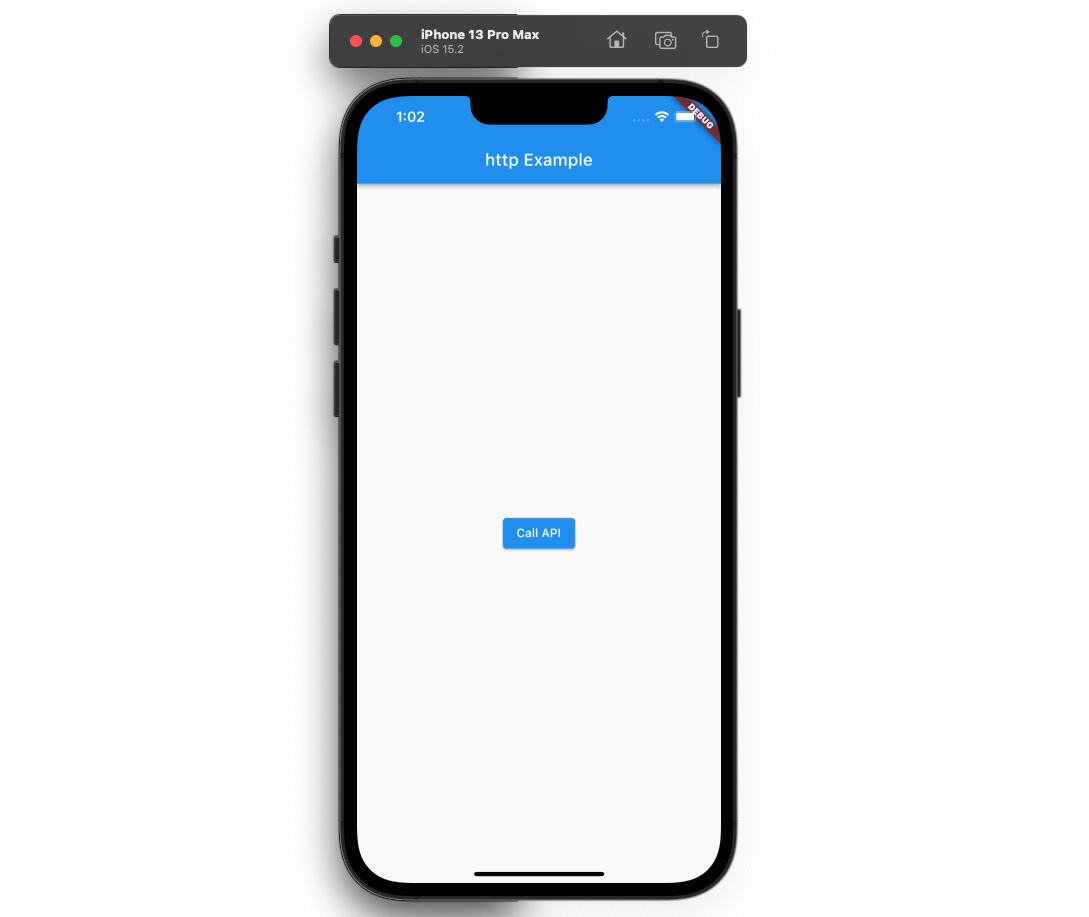
当該ボタンを押すと次のようにhttpパッケージを使ってAPIをコールします。
void _callAPI() async {
var url = Uri.parse(
'https://raw.githubusercontent.com/dev-yakuza/users/master/api.json',
);
var response = await http.get(url);
print('Response status: ${response.statusCode}');
print('Response body: ${response.body}');
url = Uri.parse('https://reqbin.com/sample/post/json');
response = await http.post(url, body: {
'key': 'value',
});
print('Response status: ${response.statusCode}');
print('Response body: ${response.body}');
}
httpパッケージを使って問題なくAPIをコールしたら、Debug consoleに次のような結果が確認できます。
flutter: Response status: 200
flutter: Response body: [
{
"name": "Durand Thomas",
"photo": "https://raw.githubusercontent.com/dev-yakuza/users/master/images/1.jpg"
},
{
"name": "Petersen Simon",
"photo": "https://raw.githubusercontent.com/dev-yakuza/users/master/images/5.jpg"
},
{
"name": "Øglænd Helene",
"photo": "https://raw.githubusercontent.com/dev-yakuza/users/master/images/6.jpg"
},
{
"name": "Jean Olivia",
"photo": "https://raw.githubusercontent.com/dev-yakuza/users/master/images/7.jpg"
},
{
"name": "Owren Aras",
"photo": "https://raw.githubusercontent.com/dev-yakuza/users/master/images/8.<…>
flutter: Response status: 200
flutter: Response body: {"success":"true"}
完了
これでFlutterでhttpを使ってAPIを呼び出す方法について見て見ました。皆さんもhttpパッケージを使ってサーバと通信して見てください。
私のブログが役に立ちましたか?下にコメントを残してください。それは私にとって大きな大きな力になります!
アプリ広報
今見てるブログを作成た
興味がある方はアプリをダウンロードしてアプリを使ってくれると本当に助かります。
Dekuが開発したアプリを使ってみてください。Dekuが開発したアプリはFlutterで開発されています。興味がある方はアプリをダウンロードしてアプリを使ってくれると本当に助かります。







